Quy trình là gì
Quy trình là một phương pháp cụ thể để tiến hành một hoạt động nào đó, có tính bó buộc thực hiện các bước theo đúng thứ tự đã lập. Quy trình giúp cho người thực hiện công việc xác định rõ các công việc và thứ tự thực hiện công việc như thế nào để đạt hiệu quả cao nhất.
Tại sao cài đặt Pi Node cần tuân thủ quy trình
Việc cài đặt Pi Node trên máy tính cần đảm bảo các điều kiện về môi trường cài đặt cùng các thành phần hệ thống khác để tối ưu hệ thống. Trong quá trình cài đặt hệ thống có những bước mà kết quả sẽ làm điều kiện đầu vào cho bước tiếp theo. Nếu không thực hiện đúng trình tự thì người cài đặt sẽ mất rất nhiều thời gian để khởi chạy được các thành phần hỗ trợ cho Pi Node.
Quy trình cài đặt Pi Node
Để đảm bảo quá trình cài đặt không phát sinh các tình huống ngoại lệ thì các bước thực hiện sau đây được khuyến nghị dành cho các Pioneer:
Bước 1 – Cài đặt Windows Subsystem for Linux 2 (WSL 2): Tại đây
Bước 2 – Cài đặt Docker: Tại đây
Bước 3 – Đặt IP tĩnh cho máy tính: Tại đây
Bước 4 – Thiết lập tường lửa và phòng chống virus (đặt rule inbound cho dải Port 31400-31409)
Bước 5 – Mở Port modem dải 31400-31409 (tham khảo trên internet cách mở Port tương ứng với modem đang sử dụng)
Bước 6 – Cài đặt app Pi Node

Phân tích các bước
Bước 1 – Cài đặt Windows Subsystem for Linux 2 (WSL 2): Đây là thành phần hệ thống giúp Docker có thể tận dụng tối đa tài nguyên máy tính như CPU, RAM, DISK do bản chất của Docker vốn được xây dựng tối ưu cho nền tảng Linux…góp phần giúp Pi Node vận hành ổn định. WSL 2 hạn chế các lỗi do tranh chấp tài nguyên giữa các thành phần vật lý và thành phần ảo hóa của hệ thống, tối ưu với các thành phần lõi của Docker. Phiên bản WSL 2 có từ phiên bản Windows 10 2004 trở về đây.
Bước 2 – Cài đặt Docker: Đây là thành phần bắt buộc phải cài đặt để chạy Pi Node, thành phần tham gia blockchain của Pi Node được đóng gói trong một Docker container để đảm bảo việc có thể chạy được trên nhiều hệ thống máy tính với các môi trường khác nhau. Docker là một nền tảng ảo hóa được cài đặt trên máy tính để chạy các ứng dụng được đóng gói độc lập trong từng container. Docker được xây dựng ban đầu là cho nền tảng Linux, Docker phiên bản cho window có thể tận dụng tài nguyên máy tính tối ưu nhất chỉ khi máy tính được cài đặt WSL 2.
Bước 3 – Đặt IP tĩnh cho máy tính: Theo khuyến nghị của Pi Node thì máy tính cần được mở Port để có thể chạy thử nghiệm tất cả các chức năng của Node. Khi mở Port trong modem cần tham chiếu các Port mở đến một địa chỉ IP cố định. Nếu máy tính không đặt IP tĩnh thì khi modem hoặc máy tính khởi động lại có thể sẽ làm máy tính nhận một địa chỉ IP khác. Điều này gây ảnh hưởng đến Pi Node điển hình như không kiểm tra thông Port được và tham số incoming connections luôn bằng 0.
Bước 4 – Thiết lập tường lửa và phòng chống virus: Tường lửa và phòng chống virus là các thành phần bảo mật quan trọng của Window. Nó cho phép Windows có thể chặn các truy cập trái phép vào máy tính. Bật tường lửa có thể sẽ chặn các kết nối đến từ các port 31400-31409 của Pi Node dẫn đến hạn chế khả năng hoạt động của Pi Node. Vì vậy, ta cần thực hiện thiết lập Inboud Rule cho phép các kết nối đến qua port 31400-31409 không bị chặn. Việc bật tường lửa, phòng chống virus (thành phần sẵn có trên Windows 10 hoặc của nhà phát triển khác) cùng thiết lập Inboud Rule sẽ giúp máy tính hạn chế các rủi ro về an ninh trong quá trình vận hành Pi Node.
Bước 5 – Mở Port modem: Để Pi Node vận hành đầy đủ các chức năng trong quá trình thử nghiệm thì việc mở Port modem đóng vai trò rất quan trọng. Việc này cho phép Pi Node có các kết nối đến (incoming connections) để hỗ trợ các Node khác trong quá trình đồng bộ blockchain. Nếu ứng tuyển vị trí Super Node thì mở port modem là điều bắt buộc, tuy nhiên quá trình chọn lựa Node, Super Node hiện chưa được nhà phát triển Pi Network thông báo cụ thể.
Bước 6: Cài đặt app Pi Node: Công đoạn cuối cùng để chạy Pi Node, các Pioneer chỉ việc tải bản mới nhất trên trang chủ của Pi và tiến hành cài đặt. Sau khi cài đặt tiến hành kiểm tra thông Port, nếu Port thông thì chỉ việc bật công tác blockchain và kết thúc quá trình cài đặt. Nếu Port không thông thì thực hiện lại bước 3, 4, 5 để khắc phục. Lưu ý việc khắc phục này chỉ giới hạn trong phạm vi máy tính và mạng internet đang hoạt động bình thường và không bị ảnh hưởng bởi các yếu tố khách quan khác. Việc khắc phục Pi Node khi gặp sự cố sẽ có một vài chuyên mục dành riêng khác.
Tổng kết
Phần trình bày trên chúng ta đã nêu ra một số bước cài đặt Pi Node theo thứ tự hợp lý, không có bước nào chồng chéo. Các bạn khi cài đặt Pi Node lưu ý tắt các thiết lập hẹn giờ ngủ cho máy tính để tránh bị đánh giá điểm số thấp. Trong quá trình cài đặt nếu có các lỗi lạ phát sinh hãy liên hệ admin để nhận được sự trợ giúp và giải đáp, đồng thời tham khảo một số bài viết khác tại Blog – Cộng đồng Pi Node để có cách vận hành Pi Node hiệu quả nhất.


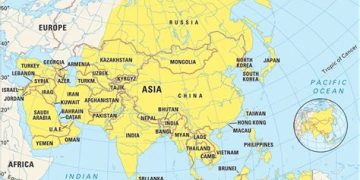





















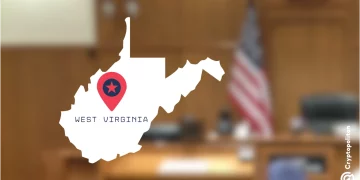

















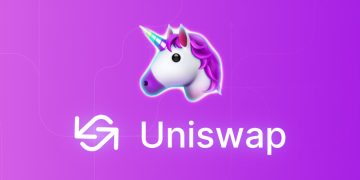









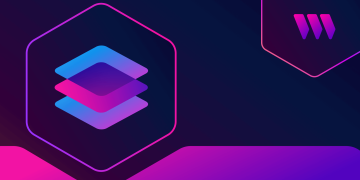








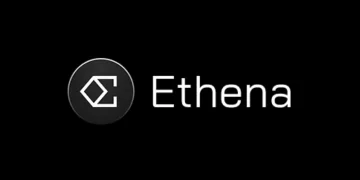


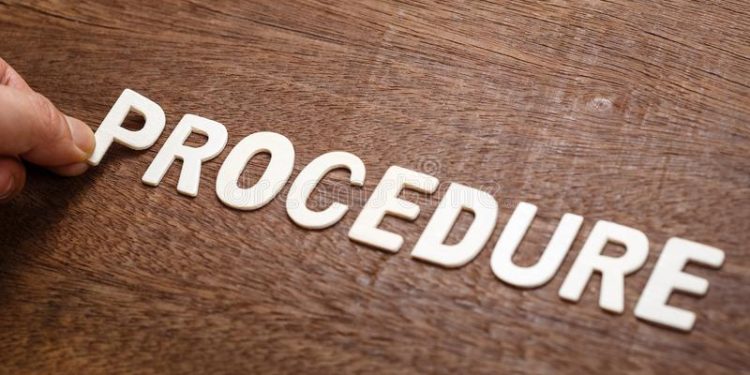


































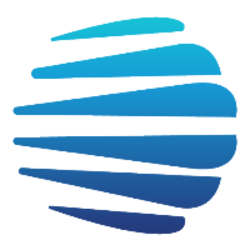
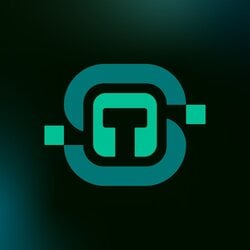
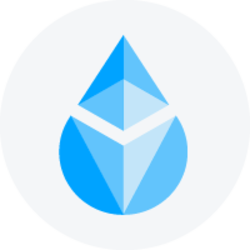

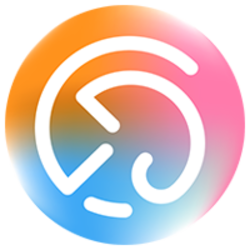














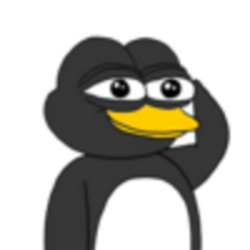












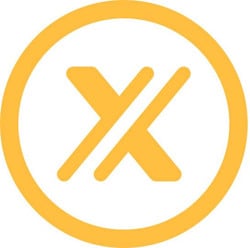






















Hữu ích
Bài viết rất hữu ích cho cộng đồng Crypto. Cảm ơn tác giả Vinh Luong đã hướng dẫn thật chi tiết!
Anh hãy giữ cho Node hoạt động ổn định nhất có thể nhé.
Bài viết rất hay và hữu ích
Anh em hãy tham khảo các nội dung khác và có gì thắc mắc cứ để lại comment nhé
Hay và hữu ích với niu bơ
Bạn đánh giá thêm một số bài viết khác nữa nhé
Nhiều bài viết hữu ích quá anh trai. Thanks anh đã cài nod giúp em nhé^^
ok em. Theo dõi Web thường xuyên nhé
1h sáng cài mãi k đc may mắn đc bác Lương Quang Vinh support đúng 10p xong, rất chuyên nghiệp, cảm ơn bác rất nhiều!
Bạn tham khảo thêm các bài viết trong web nhé. Cứ bình luận, góp ý thoải mái. Chú ý các bài viết về tiêu chí xếp hạng Pi Node để có định hướng chăm sóc node tốt nhất.
Hữu ích
Web rất nhiều bài viết hay khác. Bạn đọc thêm nhé.
Bài viết rõ ràng,dễ hiểu.
Anh em cứ góp ý nhiệt tình nhé
a trai co the cai giup e voi dc hem a huhu
Gửi thông tin ultraview cho mình qua email [email protected] nhé
da em cam on a rat nhiu a.
em cảm ơn sp rất nhìu ạ. ko có a chắc có lẽ em đau não lắm ạ huhu. em chúc anh và gia đình thật nhìu sức khoẻ và gặt hái dc nhìu thành công trong cuộc sống ạ <3
Hữu ích